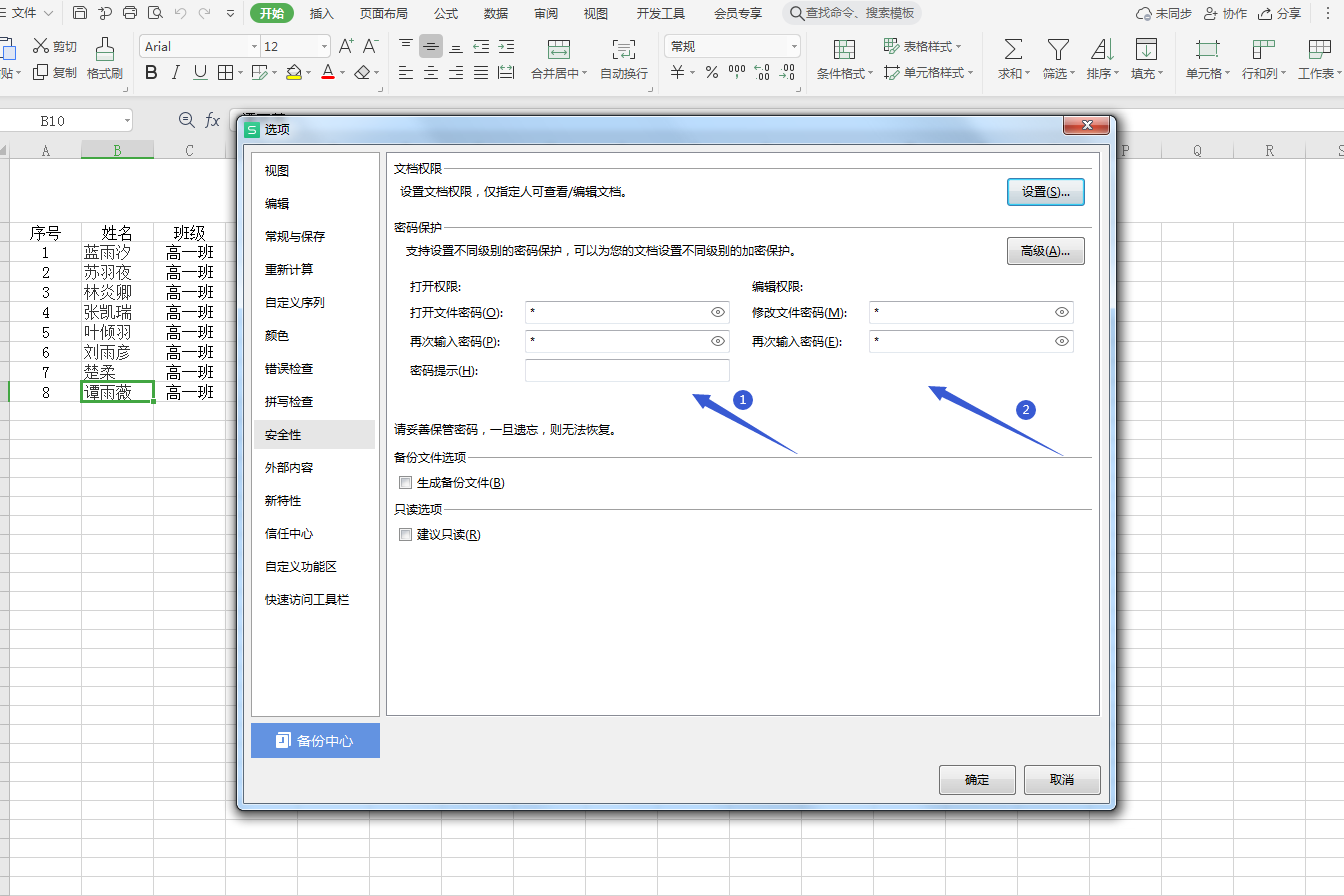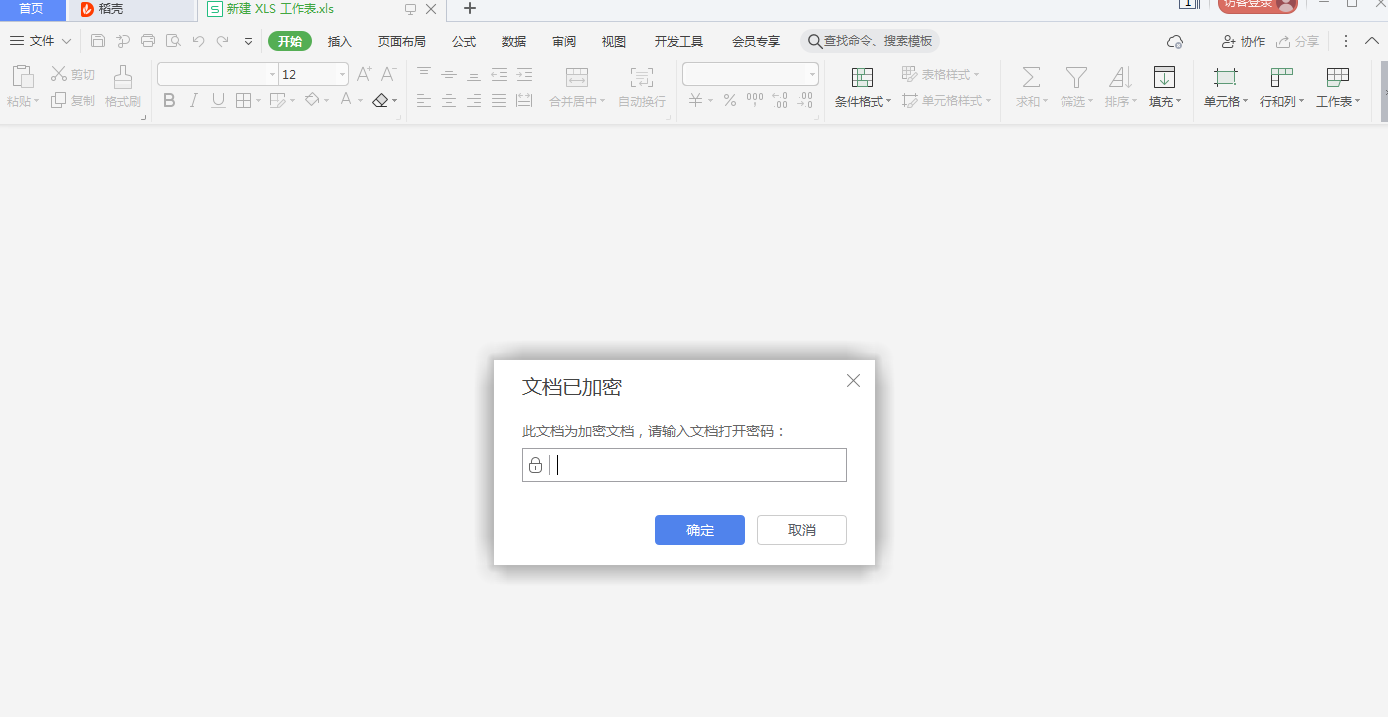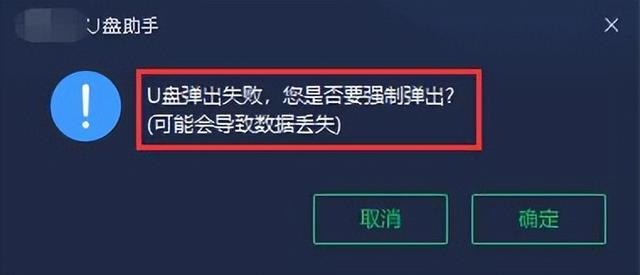1、新建一个空白表格,在表格的首行选中一部分单元格,点击“合并居中”。输入文字和数字,设置好字体和字号大小。
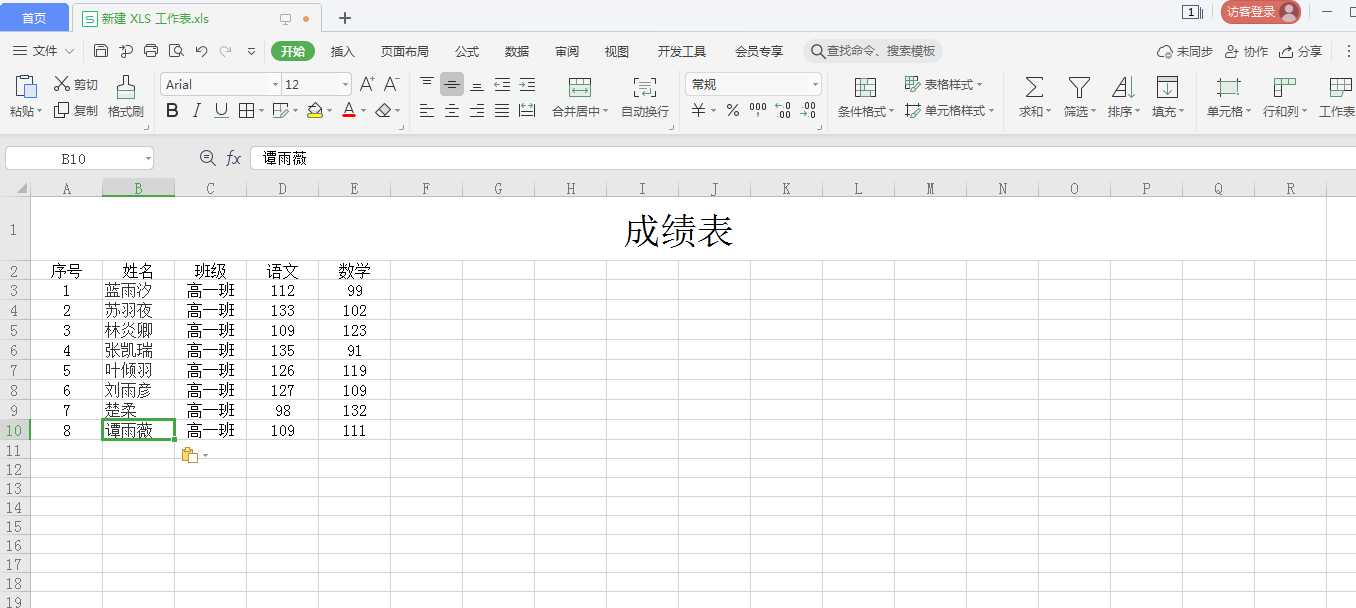
2、单击菜单栏上 “文件”前面的三个横线,选择“选项”按钮,在弹出的“选项”页面上选择“安全性”选项可以给文档设置权限或者设置密码。单击“设置”,开启文档私密保护后,需要登入账号或者是添加权限指定人,只有被添加为权限指定人才可以查看编辑表格。
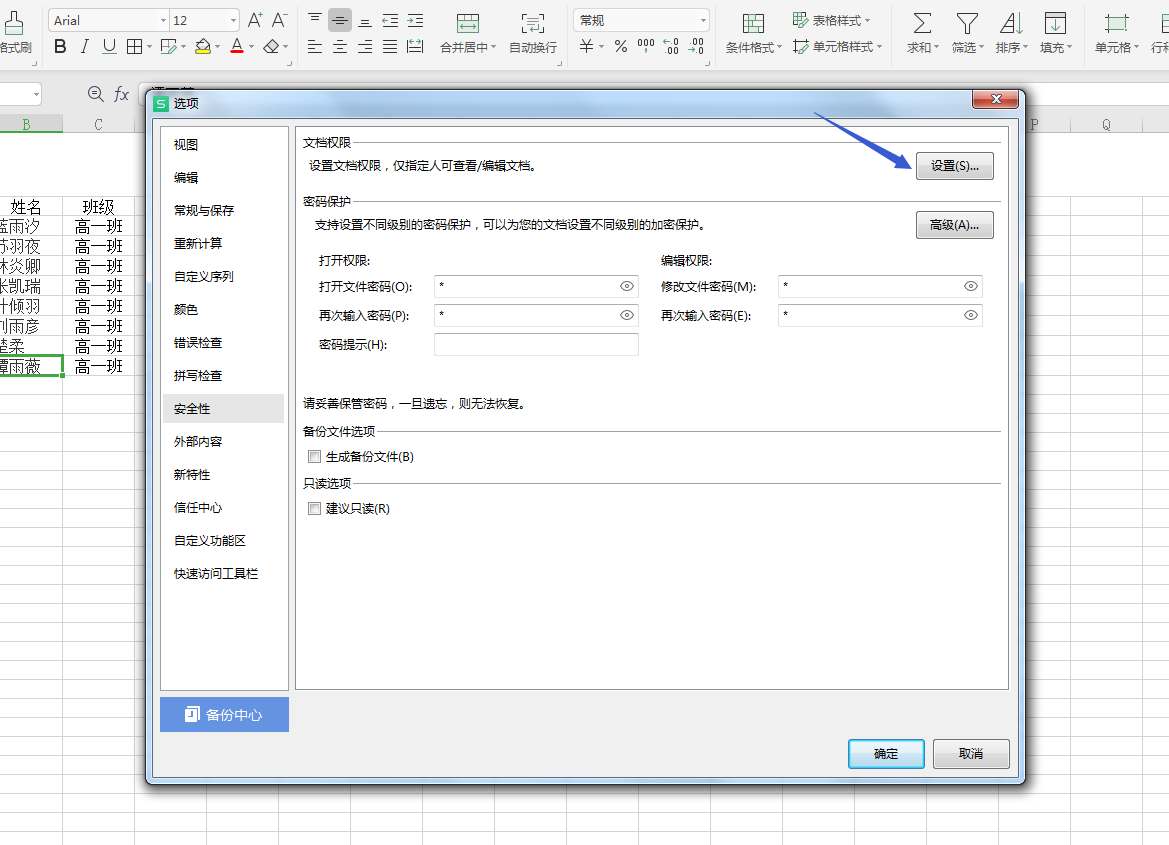
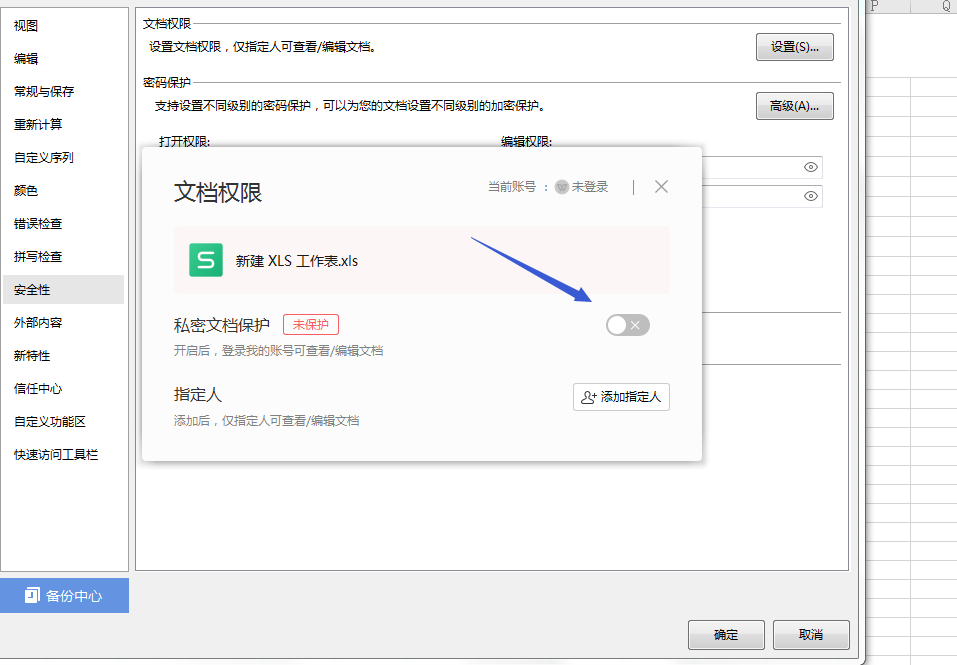
3、在“密码保护”这栏,输入打开密码和编辑密码,设置好后,再打开时需要输入打开密码和编辑密码。不输入密码就会进入表格的只读状态,所有编辑的内容无法保存。密码要妥善保存。忘记密码不能找回。